Motion 사용 설명서
- 환영합니다
- 새로운 기능
-
- 생성기 사용 개요
- 생성기 추가하기
-
- 이미지 생성기 개요
- 커스틱 생성기
- 셀룰러 생성기
- 체커보드 생성기
- 구름 생성기
- 색입체 생성기
- 물방울 무늬의 동심원 모양 생성기
- 동심원 모양 생성기
- 그라디언트 생성기
- 그리드 생성기
- 일본풍 패턴 생성기
- 렌즈 플레어 생성기
- 만화 선 생성기
- 막 생성기
- 노이즈 생성기
- 단색 광선 생성기
- 옵 아트 1 생성기
- 옵 아트 2 생성기
- 옵 아트 3 생성기
- 겹쳐진 원 생성기
- 방사형 막대 생성기
- 부드러운 그라디언트 생성기
- 나선형 생성기
- 나선 효과 그리기 생성기
- 나선 효과 그리기 온스크린 컨트롤 사용하기
- 별 생성기
- 스트라이프 생성기
- 햇살 생성기
- Truchet 타일 생성기
- 이색 광선 생성기
- 수정된 생성기 저장하기
- 용어집
- 저작권

Motion의 슬라이스된 크기 필터
이미지 또는 모양을 9개의 부분 또는 슬라이스로 나눈 다음, 이미지 고유의 모양이나 패턴이 왜곡되는 일 없이 슬라이스 크기를 조절하거나 타일 형태로 배열할 수 있습니다.
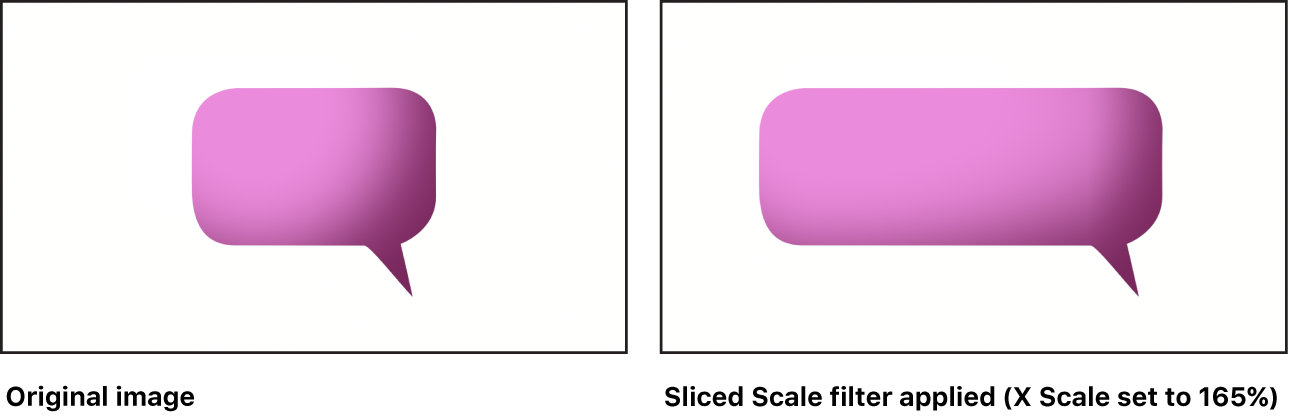
Final Cut Pro 템플릿을 생성하면 이 필터를 사용하여 로어 서드 타이틀, 말풍선, 대상체가 연결된 다른 이미지(링크 매개변수 동작 사용)의 크기를 동적으로 조절할 수 있습니다. 슬라이스된 크기 필터 사용하기의 내용을 참조하십시오.
참고: 한 이미지에 슬라이스된 크기 필터를 여러 번 사용하지 않는 것이 좋습니다.
필터 인스펙터에서 매개변수 제어기를 사용하여 이 필터를 조절합니다.
슬라이스 편집: 온스크린 컨트롤을 표시하여 중앙 슬라이스(‘늘릴 수 있는’ 이미지 영역)의 위치 및 크기를 지정합니다.
오른쪽 상단 슬라이스: 오른쪽 상단 위치 및 중앙 슬라이스의 크기를 설정합니다. 이 매개변수는 슬라이스 편집 체크상자가 선택된 경우 사용할 수 있습니다.
왼쪽 하단 슬라이스: 왼쪽 하단 위치 및 중앙 슬라이스의 크기를 설정합니다. 이 매개변수는 슬라이스 편집 체크상자가 선택된 경우 사용할 수 있습니다.
크기 조절 방식: 중앙 슬라이스의 크기 조절 동작을 설정합니다. 이 팝업 메뉴는 슬라이스 편집 체크상자가 선택 해제된 경우 사용할 수 있으며, 세 가지 옵션으로 구성됩니다.
늘이기: 지정된 중앙 슬라이스 내에서 이미지 부분을 늘립니다. 그라디언트 또는 단색 이미지의 경우 이 옵션을 사용하십시오.
일부 타일: 중앙 슬라이스의 늘어난 부분을 일부 타일로 반복해서 채웁니다. 이미지에 하프톤 점 패턴 또는 무작위 노이즈와 같이 더 작은 패턴이 있는 경우 이 옵션을 사용하십시오.
전체 타일: 중앙 슬라이스의 늘어난 부분을 전체 타일로 반복해서 채웁니다. 이미지에 화려한 패턴의 사진 프레임과 같이 보다 정확한 배치를 필요로 하는 더 큰 패턴과 텍스처가 적용된 경우 이 옵션을 사용하십시오.
크기: 중앙 슬라이스의 크기를 설정합니다. 이 매개변수는 슬라이스 편집 체크상자가 선택 해제된 경우 사용할 수 있습니다.
온스크린 컨트롤을 사용하여 크기 조절 매개변수 값을 조절할 수도 있습니다.
오프셋: 원래 위치를 기준으로 이미지를 오프셋합니다. 이 매개변수는 슬라이스 편집 체크상자가 선택 해제된 경우 사용할 수 있으며, 온스크린 크기 조절 핸들을 사용하면 자동으로 재조절될 수 있습니다.
확장: 슬라이스 편집 체크상자가 선택 해제되어 있을 때 이미지의 왼쪽, 오른쪽, 상단, 하단을 확장하는 데 사용할 수 있습니다. 예를 들어, 이 옵션을 사용해서 중앙 슬라이스의 바깥쪽에 ‘여백’을 추가할 수 있습니다.
믹스: 슬라이스된 이미지와 혼합되는 원본 이미지의 퍼센트를 설정합니다.
OSC 발행: Final Cut Pro에서 필터의 온스크린 컨트롤을 발행합니다. Final Cut Pro 템플릿 개요의 내용을 참조하십시오.
설명서 다운로드: PDF